Impedir que as pessoas encaminhem ou respondam a todas no Outlook

Se você envia com frequência emails em massa e continua recebendo os usuários respondendo a todos os destinatários, ou precisa desabilitar a capacidade de encaminhar um email, O Microsoft Exchange e o Outlook cobrem.
O Exchange e o Outlook habilitam seus próprios sinalizadores especiais que podem desabilitar essa funcionalidade e pode ser extremamente útil se você precisar de mais controle sobre seus emails enviados. Esse suplemento funciona no Outlook 2007, Outlook 2010 e Outlook 2013 se você estiver usando uma conta do Exchange.
E, novamente, isso só funcionará se você se conectar a um servidor Exchange no trabalho e estiver enviando para pessoas no trabalho. Isso não funcionará se você enviar para outras pessoas na Internet, mesmo que elas também estejam usando o Exchange
Instalando o suplemento NoReplyAll
Para desabilitar Responder a Todos e Avançar no seu email enviado, vá para o link abaixo e baixe o suplemento NoReplyAll.
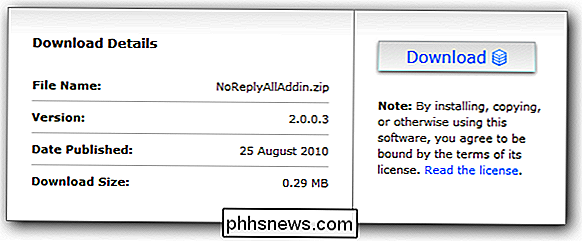
Depois de baixá-lo, feche o Outlook e extraia os arquivos para executar o setup.exe.

A configuração fará com que você aceite alguns EULAs e, dependendo da versão do Windows que tiver instalado você pode precisar reinicializar uma vez durante a instalação.
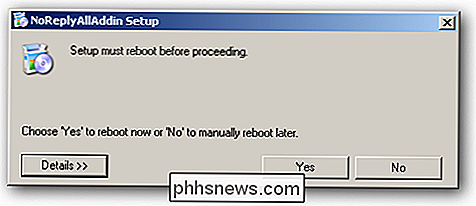
Se o seu sistema precisar de uma reinicialização, certifique-se de permitir que o setup.exe seja executado após a conclusão da reinicialização. Esta janela deve aparecer automaticamente.
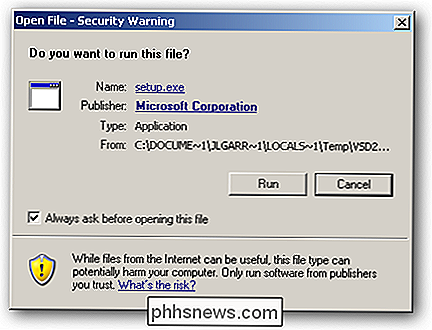
Após a conclusão da instalação, você será solicitado a instalar o NoReplyAllAddin no Outlook. Clique em instalar e abra o Outlook.
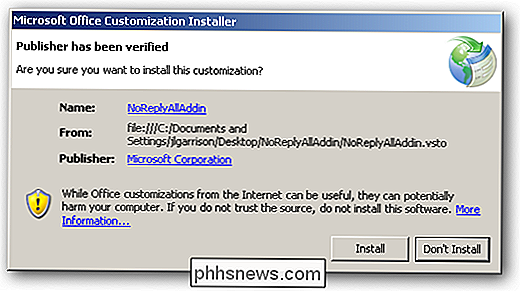
Test the Add-In
Componha um novo email e você verá duas novas opções na faixa de opções para desabilitar todas as respostas e encaminhar. Clique nos botões para desativar esses recursos e eles acenderão indicando que eles estão habilitados.
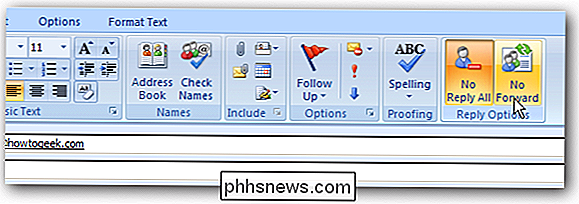
Envie um e-mail de teste rápido para você mesmo e todos os seus botões de resposta e encaminhamento devem estar acinzentados.
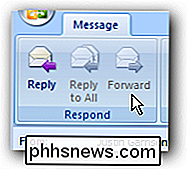
Se o usuário tentar encaminhar ou responda a todos no menu rápido do Outlook, eles também receberão uma mensagem de aviso informando que o recurso não está disponível.
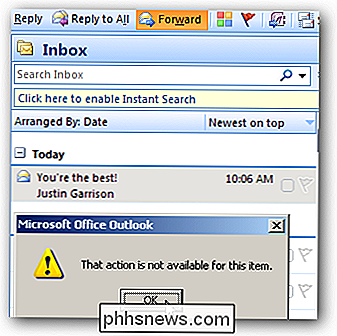
Anote que se você estiver enviando o email para alguém que não esteja no Outlook e no Exchange, as opções serão exibidas. ainda estará habilitado para que eles respondam a todos e enviem sempre que quiserem.
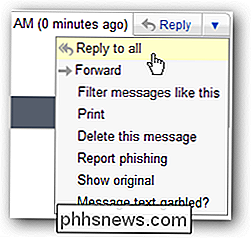
Se a pessoa para a qual você está enviando os e-mails não estiver usando o Microsoft Exchange ou o Outlook, você também pode querer apenas todos os seus destinatários. Isso não impede que eles enviem o email, mas se clicarem em responder a todos, ele enviará o email apenas para você em vez de enviar spam para toda a lista.
Recursos de bônus
Como bônus, o suplemento NoReplyAll também detectará quando você estiver enviando um e-mail sem um assunto ou sem um anexo. Um aviso para enviar emails com um assunto em branco está incluído no Outlook 2010, mas no Outlook 2007 você receberá esse aviso ao tentar enviar o email.
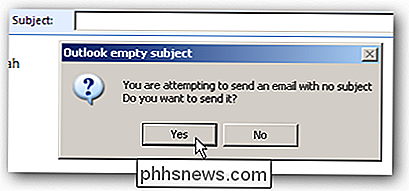
Um aviso semelhante será exibido quando você digitar o anexo de palavras ou anexado em um email sem ter nada anexado ao email
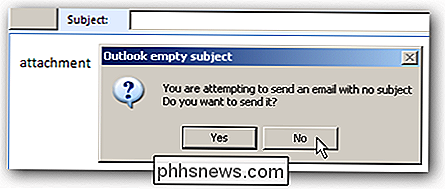
Se quiser adicionar mais palavras à lista de palavras a procurar ao enviar anexos, pode adicionar palavras no menu de ferramentas -> opções. Você também tem a opção de excluir certos usos das palavras no painel da janela inferior. Você pode digitar cada exclusão se usar qualquer uma das palavras em sua assinatura ou respostas pré-definidas.
Observação: Cada palavra que você deseja adicionar precisa estar em sua própria linha. Espaços e vírgulas não separam as palavras-chave.
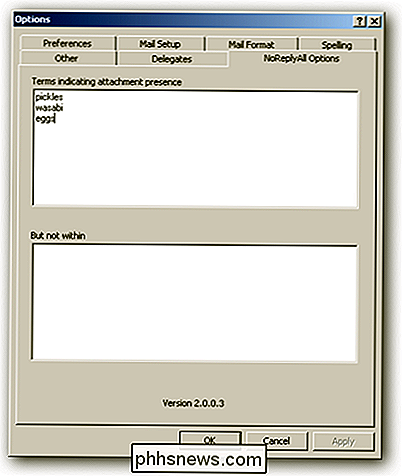
Para todos os recursos incluídos em um add-in gratuito, você realmente não pode errar. Se você estiver usando o Outlook e o Exchange para todas as suas necessidades de email, é necessário ter um add-in.
NoReplyAll Add-in

Como Girar Texto em Células no Excel
Se você tiver uma planilha em que o texto nos cabeçalhos das colunas (não os títulos das colunas com letras) seja maior que o texto nas colunas, e são muitas colunas, você pode querer girar o texto em seus títulos para que as colunas se tornem mais estreitas. NOTA: Usamos o Excel 2013 para ilustrar esse recurso.

Como converter facilmente arquivos de mídia locais do Android para o Chromecast
É Muito fácil transmitir vídeos do YouTube e Netflix do seu smartphone Android para o Chromecast, mas e os vídeos armazenados no seu smartphone? ou até mesmo em sua rede doméstica? Continue lendo enquanto ajudamos um leitor curioso a transmitir os arquivos de seu celular para a tela grande. Prezado usuário, Eu passei a usar meu Chromecast diariamente para o YouTube e a Netflix, mas estou limitado à especialidade aplicativos de mídia que têm a funcionalidade do Chromecast integrada?



